Как передать зону dns
Сегодня буду переносить зону с одного DNS сервера на другой. Старый DNS крутится на сервере Windows Server 2008, новый - на Windows Server 2016.
Будем считать, что на новом сервере мы уже установили DNS:
Windows DNS — перенос зоны с одного сервера на другойЗаходим на старом сервере в папку:
Windows DNS — перенос зоны с одного сервера на другойЗаходим на новом сервере в такую же папку:
Windows DNS — перенос зоны с одного сервера на другойЗапускаем оснастку DNS на новом сервере.
Windows DNS — перенос зоны с одного сервера на другойНаходим зоны прямого просмотра — Forward Lookup Zones. Нажимаем правой кнопкой мыши — New Zone. Запускается мастер создания зон.
Windows DNS — перенос зоны с одного сервера на другой Windows DNS — перенос зоны с одного сервера на другойВыбираем Primary zone. Next.
Windows DNS — перенос зоны с одного сервера на другой Windows DNS — перенос зоны с одного сервера на другой Windows DNS — перенос зоны с одного сервера на другойОставляю "Do not allow dynamic updates". Next.
Windows DNS — перенос зоны с одного сервера на другой Windows DNS — перенос зоны с одного сервера на другойЗона успешно добавилась со всеми записями.
То же самое делаем для зоны обратного просмотра.
Windows DNS — перенос зоны с одного сервера на другойПереносим файл 246.39.46.in-addr.arpa.dns со старого сервера на новый.
Windows DNS — перенос зоны с одного сервера на другойНаходим зоны обратного просмотра — Reverse Lookup Zones. Нажимаем правой кнопкой мыши — New Zone. Запускается мастер создания зон.
Windows DNS — перенос зоны с одного сервера на другой Windows DNS — перенос зоны с одного сервера на другойВыбираем Primary zone. Next.
Windows DNS — перенос зоны с одного сервера на другойВыбираем IPv4 Reverse Lookup Zone. У нас зона для IPv4. Next.
Windows DNS — перенос зоны с одного сервера на другойЛибо вбиваем первые три части IP адреса.
Windows DNS — перенос зоны с одного сервера на другойЛибо указываем Reverse lookup zone name. Я пишу 246.39.46.in-addr.arpa . Next.
Windows DNS — перенос зоны с одного сервера на другойДальше следует выбрать галку "User this existing file" — используем уже имеющийся файл зоны. Указываем имя файла, у меня это 246.39.46.in-addr.arpa.dns . Next.
Windows DNS — перенос зоны с одного сервера на другойОставляю "Do not allow dynamic updates". Next.
Windows DNS — перенос зоны с одного сервера на другой Windows DNS — перенос зоны с одного сервера на другойЗона обратного просмотра успешно перенеслась.
Этим способом удобно переносить одну-две зоны. Если зон много, то можно перенести сразу все файлы зон, а затем экспортировать параметры реестра с одного сервера на другой:
- HKEY_LOCAL_MACHINE\System\CurrentControlSet\Services\DNS\Zones
- HKEY_LOCAL_MACHINE\Software\Microsoft\Windows NT\CurrentVersion\DNS Server\Zones
Но это уже другая история.
Если вам понравилась статья, то ставьте 👍🏻 каналу.
Пишите комментарии, задавайте вопросы, подписывайтесь.
В этой статье описывается перемещение файлов зон с одного DNS-сервера, который работает Windows 2000 г. на другой DNS-сервер, работающий Windows 2000.
Применяется к: Windows Server 2012 R2, Windows Server 2016
Исходный номер КБ: 280061
Перемещение файлов зон
Чтобы переместить файлы зон с одного сервера на другой, выполните следующие действия:
Чтобы использовать следующий метод, Windows 2000 DNS Server должна быть установлена на Windows сервере на основе 2000. Службу DNS Server пока не следует настраивать.
На сервере DNS, на который в настоящее время размещена зона DNS(s), измените все зоны, интегрированные с Active Directory, на стандартные первичные. Это действие создает файлы зон, необходимые для DNS-сервера назначения.
Остановите службу DNS Server на обоих DNS-серверах.
Вручную скопируйте все содержимое (вложенные подкладки) папки %SystemRoot%\System32\DNS с исходных серверов на сервер назначения.
В этот раздел, описание метода или задачи включены действия, содержащие указания по изменению параметров реестра. Однако неправильное изменение параметров реестра может привести к возникновению серьезных проблем. Поэтому следует в точности выполнять приведенные инструкции. Для дополнительной защиты создайте резервную копию реестра, прежде чем редактировать его. Так вы сможете восстановить реестр, если возникнет проблема. Дополнительные сведения о том, как создать и восстановить реестр, щелкните следующий номер статьи, чтобы просмотреть статью в базе знаний Майкрософт:
322756 Создание резервной копии и восстановление реестра Windows
На текущем DNS-сервере запустите редактор реестра (Regedit.exe).
Найдите и щелкните следующий подкай реестра:
Экспорт записи Зоны в файл реестра.
Найдите и щелкните следующий подкай реестра:
HKEY_LOCAL_MACHINE\Software\Microsoft\Windows NT\CurrentVersion\DNS Server\Zones
Экспорт записи Зоны в файл реестра.
На сервере DNS назначения дважды щелкните каждый файл реестра, чтобы импортировать подки Зоны в реестр.
Принесите текущий DNS-сервер вниз и перенесите IP-адрес на DNS-сервер назначения.
На сервере DNS назначения запустите службу DNS Server. Чтобы инициировать регистрацию записей ресурсов A и PTR сервера, запустите следующую команду по командной подсказке:
Если этот сервер также является контроллером домена, остановите и перезапустите службу Net Logon для регистрации записей службы (SRV) или запустите следующую команду по командной подсказке:
Стандартные зоны, которые ранее были интегрированы в Active Directory, можно преобразовать обратно в Active Directory-integrated на заменяемом DNS-сервере, если это контроллер домена.
Убедитесь, что записи ресурсов SOA в каждой зоне содержат правильное имя основного сервера и правильные записи ресурсов NS для зоны(ы).
Описанные в этой статье действия не переносят следующие параметры DNS-сервера:



Одним из критически важных компонентов любой корпоративной сети, является сервер DNS. Практически все сетевые приложения основаны на использовании серверов DNS и их услугах, и в том случае если сервер DNS недоступен, практически вся сетевая активность может остановиться. Для того, чтобы обеспечить отказоустойчивость служб DNS, даже в случае выхода из строя сервера DNS, необходимо настроить как минимум один вторичный DNS сервер для каждой зоны.
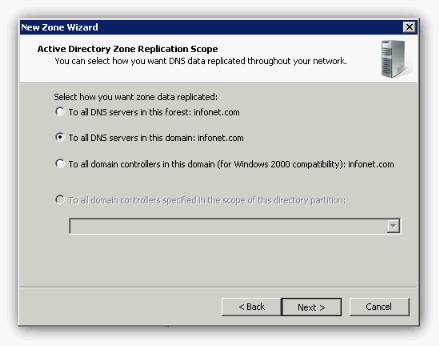
■ To All DNS Servers In This Forest (на все DNS сервера в лесу) репликация выполняется на все сервера DNS в лесу Active Directory, на контроллеры домена с ОС Microsoft Windows Server 2003 и Windows Server 2008. Данный тип репликации используется, если имеется множество серверов DNS во множестве доменах в лесу.
■ To All DNS Servers In This Domain (на все DNS сервера в этом домене) репликация на все контроллеры домена в текущем домене. Данная опция используется по умолчанию для интегрированных зон Active Directory.
■ To All Domain Controllers In This Domain (на все контроллеры домена в этом домене) – репликация на все контроллеры, в том числе, запущенные на ОС Microsoft Windows 2000 Server. Данная опция используется только в том случае, если у вас в сети есть сервера DNS на Windows 2000 Server. При такой конфигурации объем трафика репликации увеличивается, т.к. выполняется репликация всех записей DNS.
■ To All Domain Controllers In The Scope Of This Directory Partition – репликация на все контроллеры домена в указанном разделе приложений, в том числе и на сервера с Windows 2000 Server. В такой ситуации данные DNS реплицируются на определенные сервера DNS с Windows 2000 Server, тем самым, уменьшая область репликации. Такая опция позволяет уменьшить объем трафика репликации, однако требует дополнительной настройки.
Как работает передача зон
Стандартные запросы DNS используют 53 порт UDP, а для передачи зон используется 53 порт протокола TCP. Протокол UDP более эффективен для пересылки запросов DNS, которые обычно состоят из двух составляющих: пакет с запросом, посылаемый на сервер DNS, и пакет с ответом, отправляемом серверов клиенту. Объем трафика передачи зон может быть достаточно большим (особенно для первой передачи зоны), поэтому решено использовать такие преимущества протокола TCP, как надежность и контроль передачи данных. Стоит отметить, что передача зоны является одним из потенциально уязвимых мест в безопасности сети, ведь получатель зоны может увидеть практически всю структуру вашей организации. К счастью, DNS сервер в Windows Server 2008 не позволяет передать зону на неавторизованные сервера. Для создания дополнительного эшелона защиты, на внешних межсетевых экранах следует закрыть 53 TCP порт (естественно, если это не будет препятствовать нормальной передаче зон).
В том случае, если и первичный и вторичный сервера DNS поддерживают инкрементальную передачу зон (эта функция появилась в Windows 2000 Server, в BIND 8.2.1 и более поздних версиях), будут передаваться только изменения в базе DNS. В том случае, если первичный или вторичный DNS сервер не поддерживает инкрементальную репликацию, каждый раз будет передаваться вся база данных целиком, а при большом количестве записей в зоне, эта передача может существенно утилизировать сеть.
Настройка репликации DNS
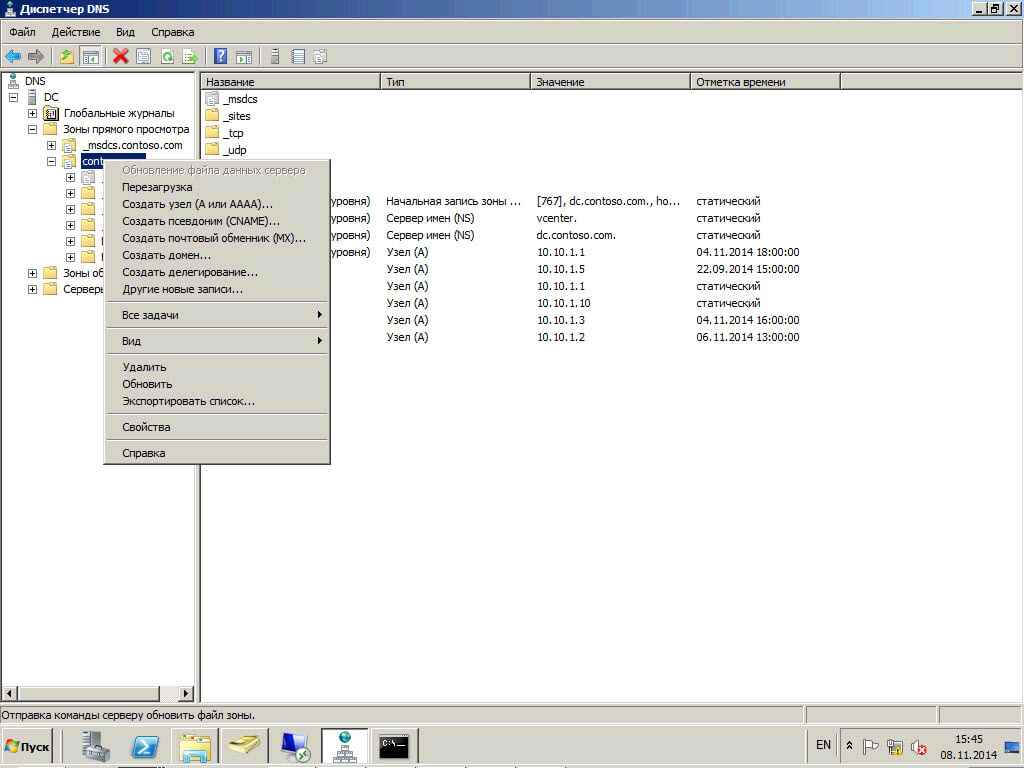
Как настроить DNS сервер в windows server 2008R2-21
Идем на вкладку сервера имен. Нажимаем Добавить
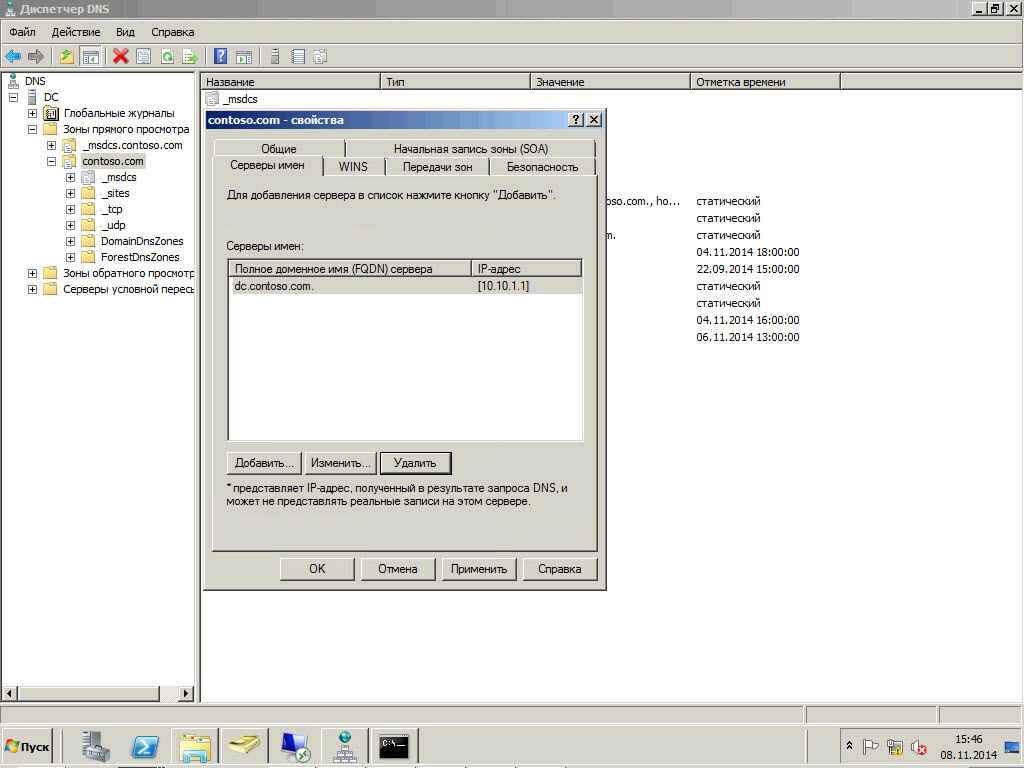
Как настроить DNS сервер в windows server 2008R2-22
пишем имя нужного сервера, у меня это vcenter
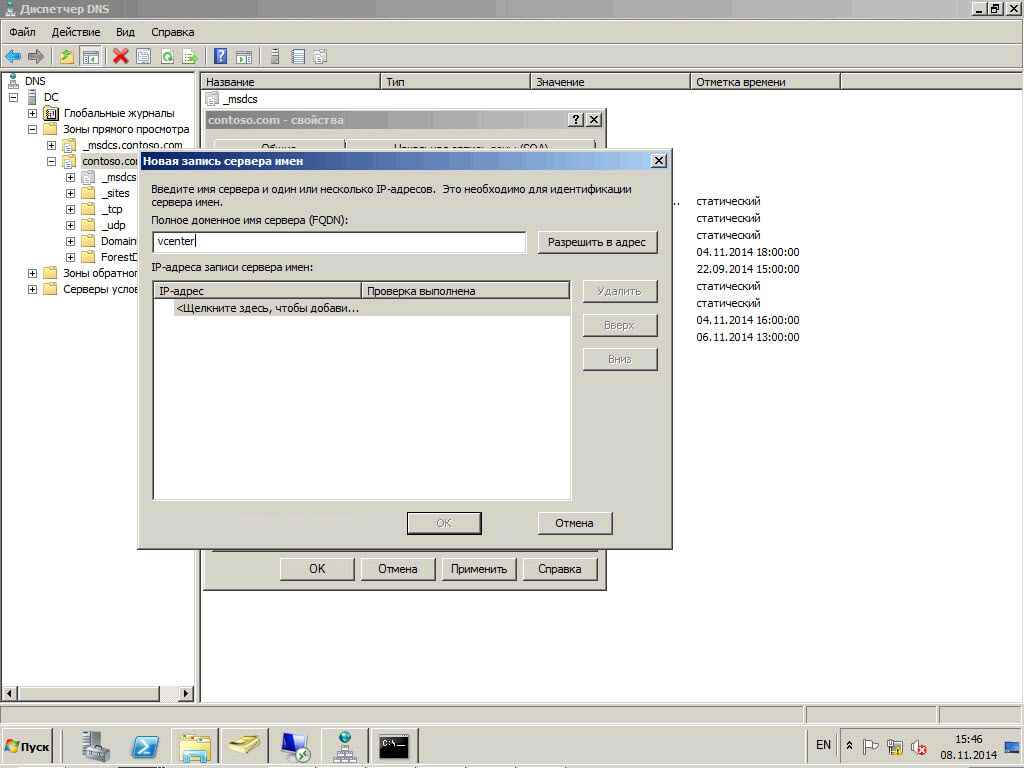
Как настроить DNS сервер в windows server 2008R2-23
Видим, что запись определилась нормально, о чем вам говорит зеленый кружок.
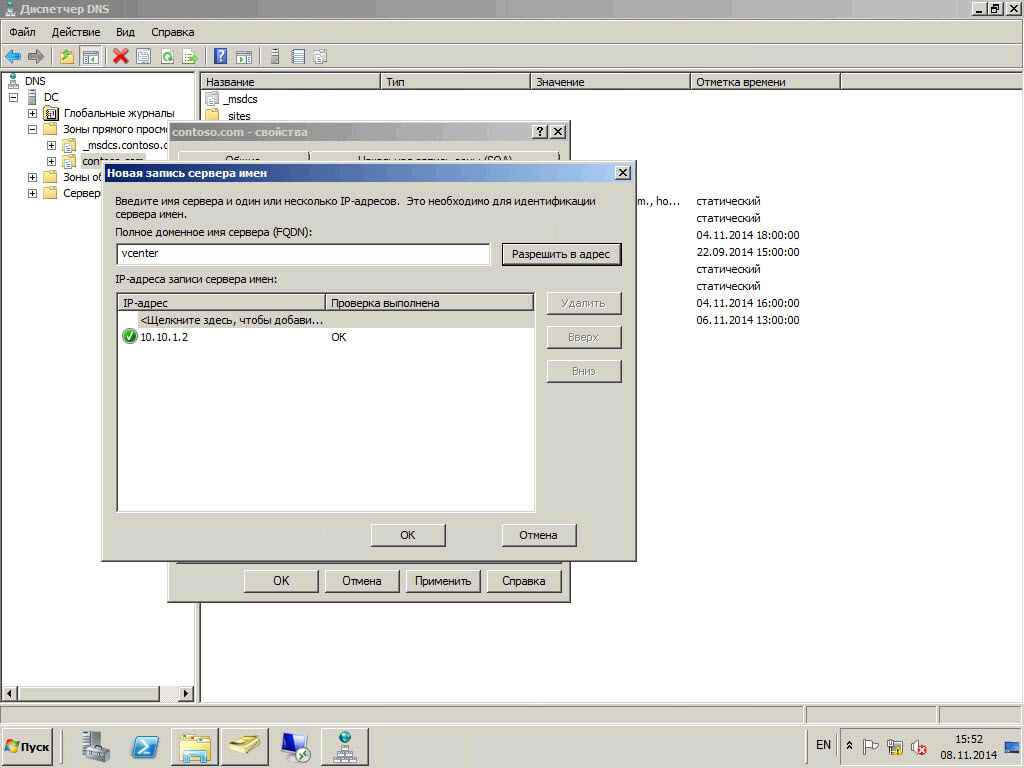
Как настроить DNS сервер в windows server 2008R2-24
Дальше идем на вкладку передачи зон и смотрим чтобы стаяла галка Разрешить передачу зон и только на сервера из списка серверов имен.
Если все DNS-серверы расположены на контроллерах доменов, для обеспечения согласованности данных зон среди всех DNS-серверов используется репликацияActive Directory. Однако эта возможность недоступна при установке DNS-сервера на компьютере, не являющемся контроллером домена. В таком случае зону нельзя сохранять в Active Directory, вместо этого нужно использовать стандартную зону, которая сохраняет данные в локальном текстовом файле на каждом DNS-сервере. Если в организации используется много DNS-серверов, то исходные данные можно копировать в управляемые другими серверами дополнительные зоны с правом только для чтения. Для того чтобы обеспечить согласованность и обновление данных между основной и дополнительными зонами, нужно настроить передачу зон.
Передача зон, по сути, представляет собой извлечение данных, инициируемое в дополнительных зонах, копирование данных главной зоны, которая сама по себе может быть основной или еще одной дополнительной зоной. Главной зоне необязательно даже быть стандартной по отношению к дополнительной зоне — вы можете отконфигурировать дополнительную зону для основной зоны, интегрированной в Active Directory. К примеру, у вас есть два сайта - один в Нью-Йорке, другой в Лос-Анджелесе, причем каждый сайт принадлежит отдельному домену Active Directory. В каждом домене можно обеспечить разрешение имен для противоположного домена, не устанавливая новый контроллер домена и не управляя трафиком репликации между двумя сайтами.
Включение передачи зон
Передача данных для дополнительных зон может быть инициирована в любом из трех случаев.
■ По истечении интервала обновления начальной записи SOA основной зоны.
■ При загрузке дополнительной зоны сервером.
■ В результате изменения конфигурации основной зоны, если эта зона настроена для уведомления дополнительной зоны об обновлениях.
По умолчанию передача для всех зон отключена. Ее нужно включить на вкладке Передача зон (Zone Transfers) окна свойств зоны. Установив флажок разрешения передачи зон, можно выбрать одни из трех параметров передачи.
■ На любой сервер (To Any Server) Этот параметр обеспечивает минимальную безопасность. Поскольку передача зоны представляет собой копирование данных зоны, этот параметр позволяет кому угодно с сетевым доступом к DNS-серверу просмотреть содержимое зоны, включая имена всех серверов и компьютеров с их IP-адресами. Поэтому данный параметр следует использовать только в частных сетях с высоким уровнем безопасности.
■ Только на серверы, перечисленные на странице серверов зон (Only To ServersListed On The Name Servers Tab) Этот параметр позволяет выполнять передачу зон с записью NS только на те дополнительные DNS-серверы, которые полномочны для данных зон.
■ Только на серверы из этого списка (Only To The Following Servers) Этот параметр позволяет указать список дополнительных серверов, на которые будет выполняться передача зон. Для этих дополнительных серверов не требуется идентификация с помощью записи NS в зоне.
Настройка уведомлений
На вкладке Передача зон (Zone Transfers) можно также настроить уведомление, которое будет отправлено дополнительным серверам в случае изменений в основной зоне. Поскольку передача зон представляет собой операции PULL, их нельзя конфигурировать для переноса новых данных на дополнительные серверы. Вместо этого при модификации данных основная зона отправляет уведомление на все указанные серверы, управляющие дополнительными зонами. Дополнительная зона, получившая уведомление, инициирует передачу зоны.
Для настройки уведомлений на вкладке Передача зон (Zone Transfers) щелкните кнопку Уведомить (Notify). Откроется диалоговое окно Уведомление (Notify), где можно указать дополнительные серверы, которые будут оповещаться при обновлении зоны на локальном главном сервере.
По умолчанию при включении передачи зон все серверы, перечисленные на вкладке Серверы имен (Name Servers), автоматически уведомляются об обновлениях зоны.
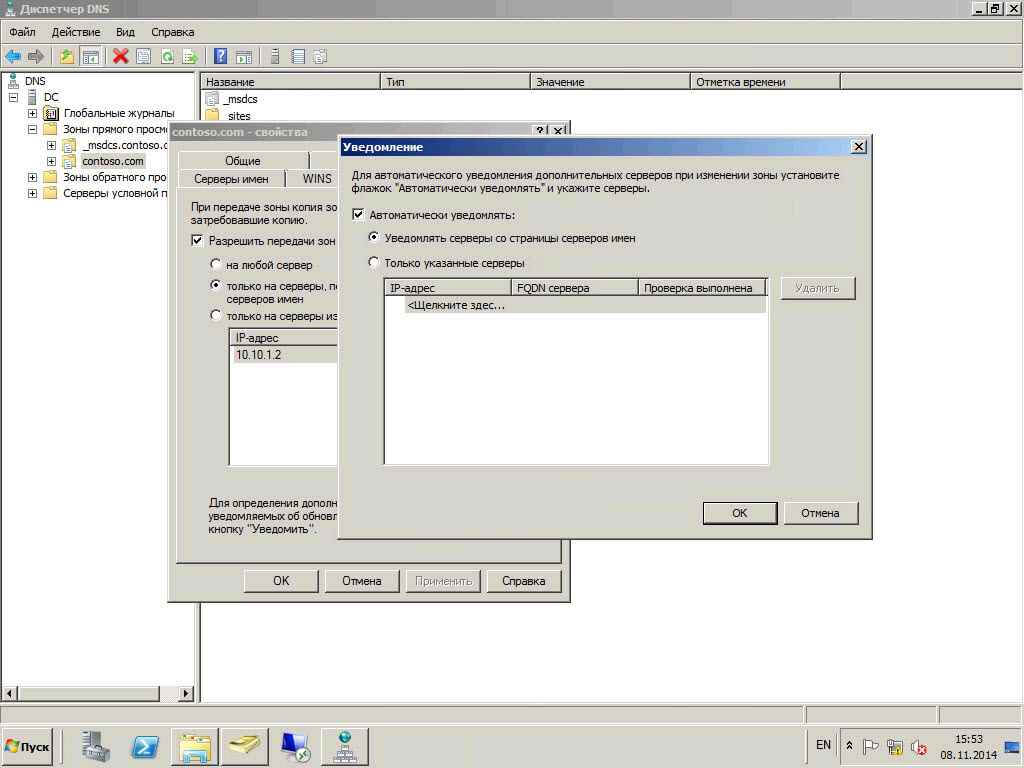
Как настроить DNS сервер в windows server 2008R2-25
Обновление дополнительной зоны вручную
Если щелкнуть дополнительную зону правой кнопкой мыши на вашем DNS, у меня это vcenter, откроется контекстное меню, в котором можно использовать следующие операции для обновления зоны.
Перезагружается дополнительная зона из локального хранилища.
■ Передать зону с основного сервера (Transfer From Master)
Сервер, управляющий локальной дополнительной зоной, определяет истечение интервала обновления серийного номера дополнительной зоны в записи SOA и выполняет передачу зоны с главного сервера.
■ Перезагрузить повторно зону с основного сервера (Reload From Master)
Выполняется передача зоны с главного сервера дополнительной зоны независимо от серийного номера в записи SOA дополнительной зоны.
Выбираем Передать зону с основного сервера
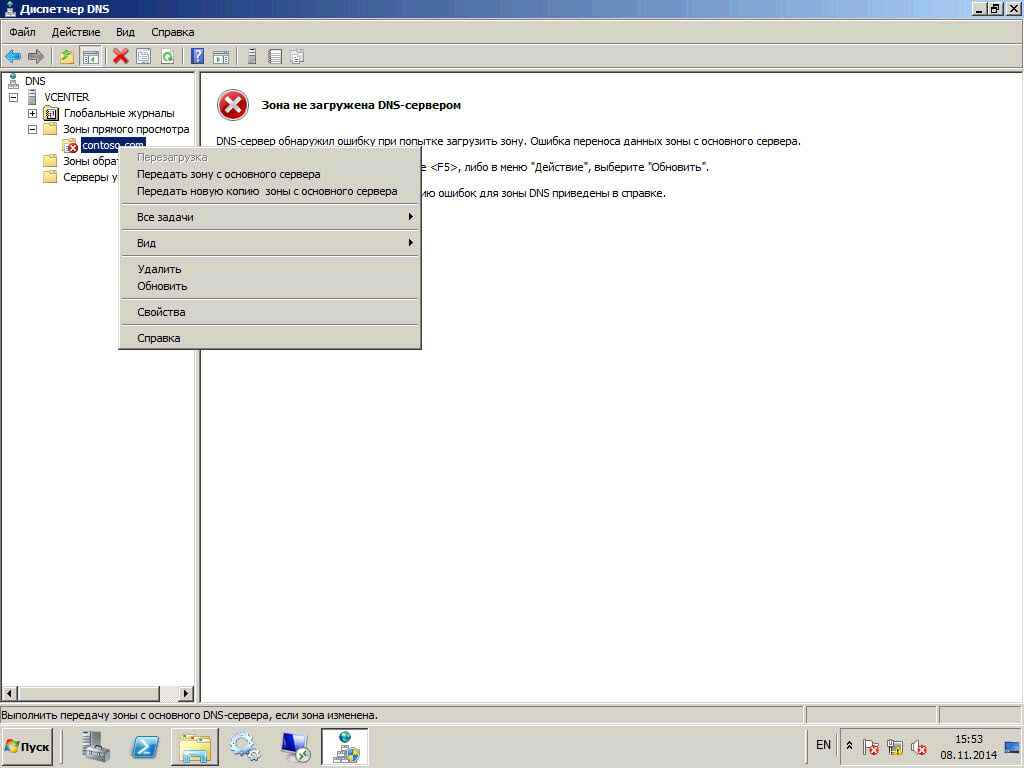
Как настроить DNS сервер в windows server 2008R2-26
Как видим если нажать F5 зона передалась

Как настроить DNS сервер в windows server 2008R2-27
Если щелкнуть правым кликом, то видно, что это дополнительная зона так как нету возможности создать записи.
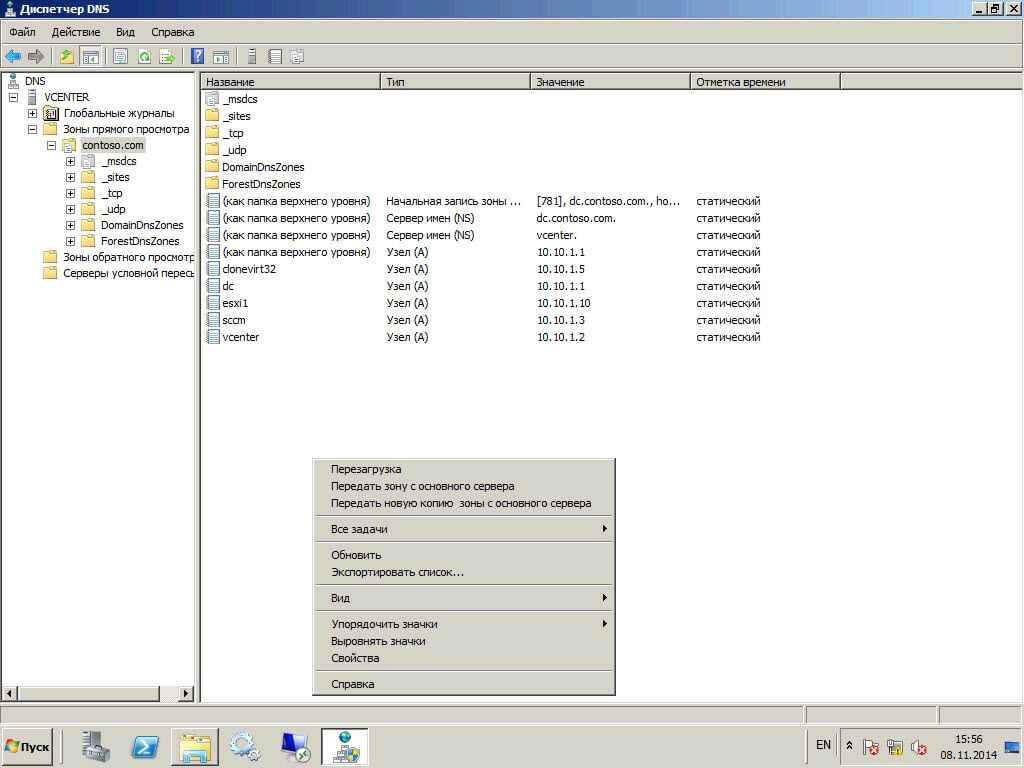
Как настроить DNS сервер в windows server 2008R2-28
Зона-заглушка
Если зона, хранящаяся на DNS-сервере, является зоной-заглушкой, DNS-сервер становится источником сведений только о полномочных серверах имен для этой зоны. Зона на этом сервере должна быть получена от другого DNS-сервера, который хранит зону. Этот DNS-сервер должен иметь сетевой доступ к удаленному DNS-серверу для копирования сведений о полномочных серверах имен для этой зоны.
Зоны-заглушки можно использовать в следующих целях:
- Поддержка самых текущих сведений о зоне. С помощью регулярного обновления зоны-заглушки для одной из дочерних зон DNS-сервер, содержащий как родительскую зону, так и зону-заглушку, будет поддерживать текущий список полномочных DNS-серверов для дочерней зоны.
- Улучшение разрешения имен. С помощью зон-заглушек DNS-сервер может выполнять рекурсию, используя список серверов имен из зоны-заглушки, без необходимости отправки запроса о пространстве имен DNS в Интернет или на внутренний корневой сервер.
- Упрощение администрирования DNS. С помощью использования зон-заглушек в инфраструктуре DNS можно распределить список полномочных DNS-серверов для зоны без необходимости использования дополнительных зон. Однако назначение зон-заглушек отличается от назначения дополнительных зон, и зоны-заглушки не являются альтернативой увеличению избыточности и распределению нагрузки.
Существует два списка DNS-серверов, участвующих в загрузке и поддержке зоны-заглушки:
- Список главных серверов, из которого DNS-сервер загружает и обновляет зону-заглушку. Главный сервер может быть главным или дополнительным DNS-сервером для зоны. В обоих случаях он будет располагать полным списком DNS-серверов для зоны.
- Список полномочных DNS-серверов для зоны. Список содержится в зоне-заглушке с использованием записей ресурсов сервера имен (NS).
Создадим зону заглушку или как еще ее называют stub zone.
Щелкаем правым кликом по зоны прямого просмотра и выбираем создать
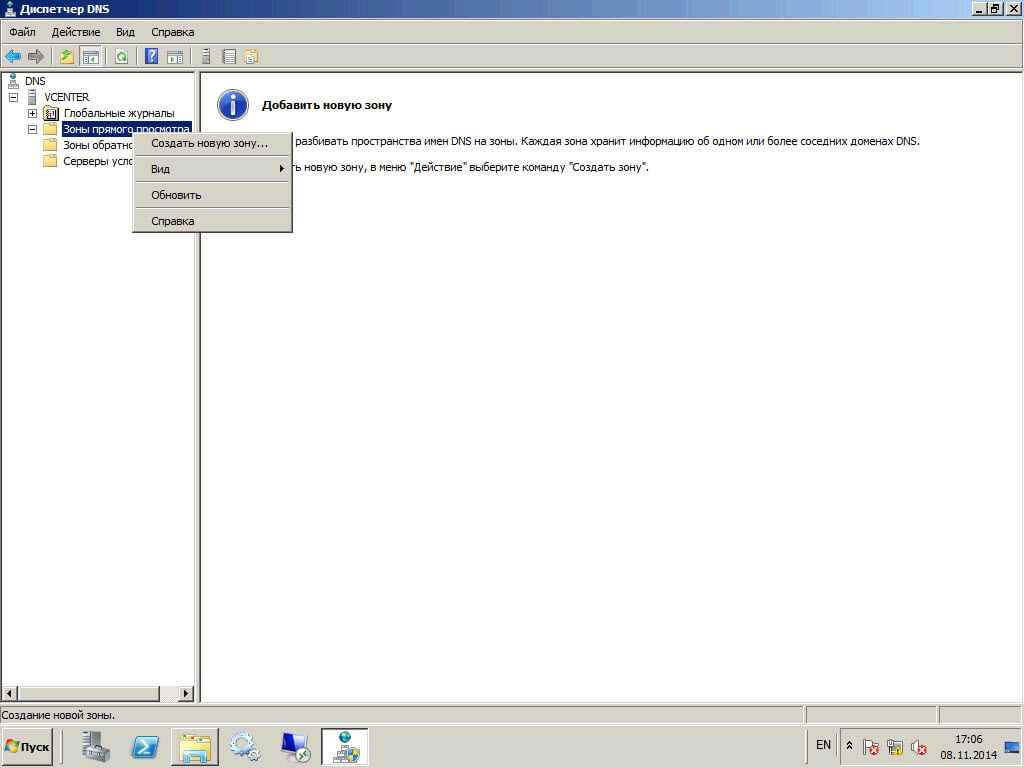
Как настроить DNS сервер в windows server 2008R2-28
У вас откроется мастер создание.
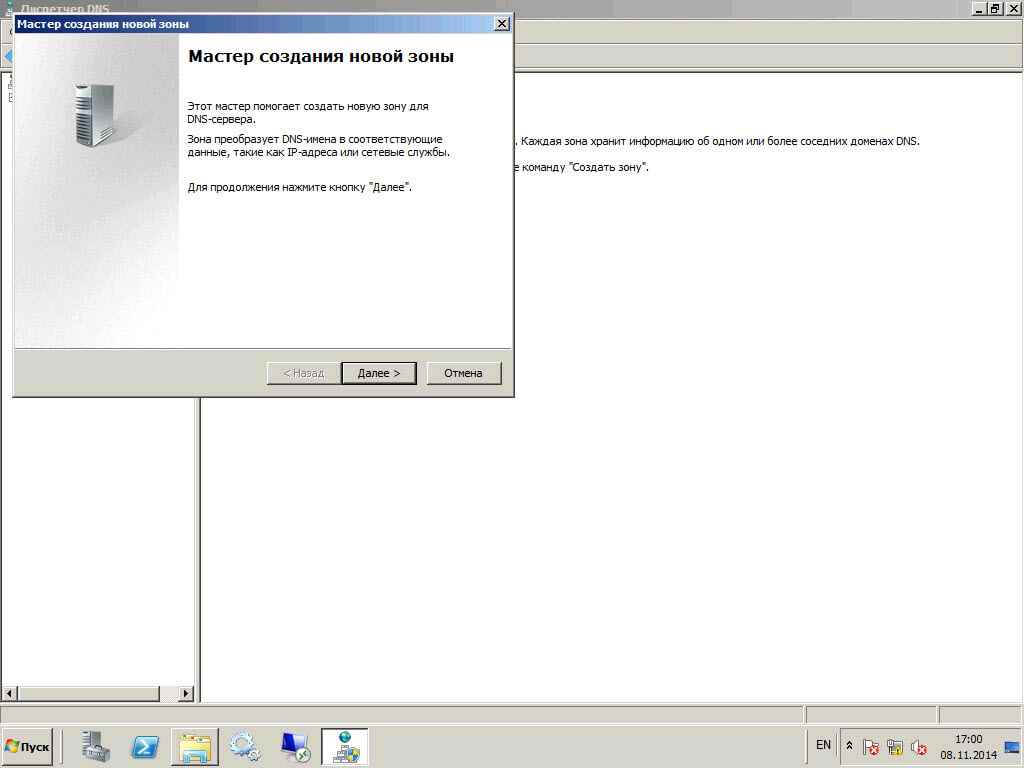
Как настроить DNS сервер в windows server 2008R2-30
Выбираем зона заглушка, как видите, уже тут пишут, что в ней будут только NS записи, ссылающиеся на DNS сервера.
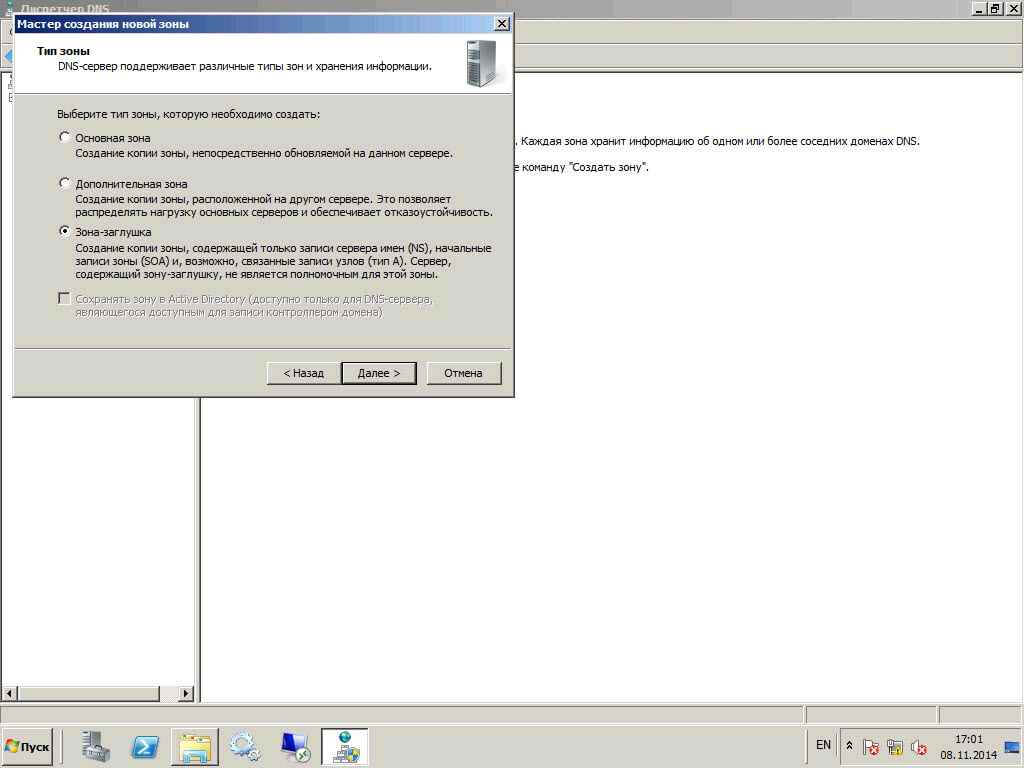
Как настроить DNS сервер в windows server 2008R2-31
задаем имя зоны
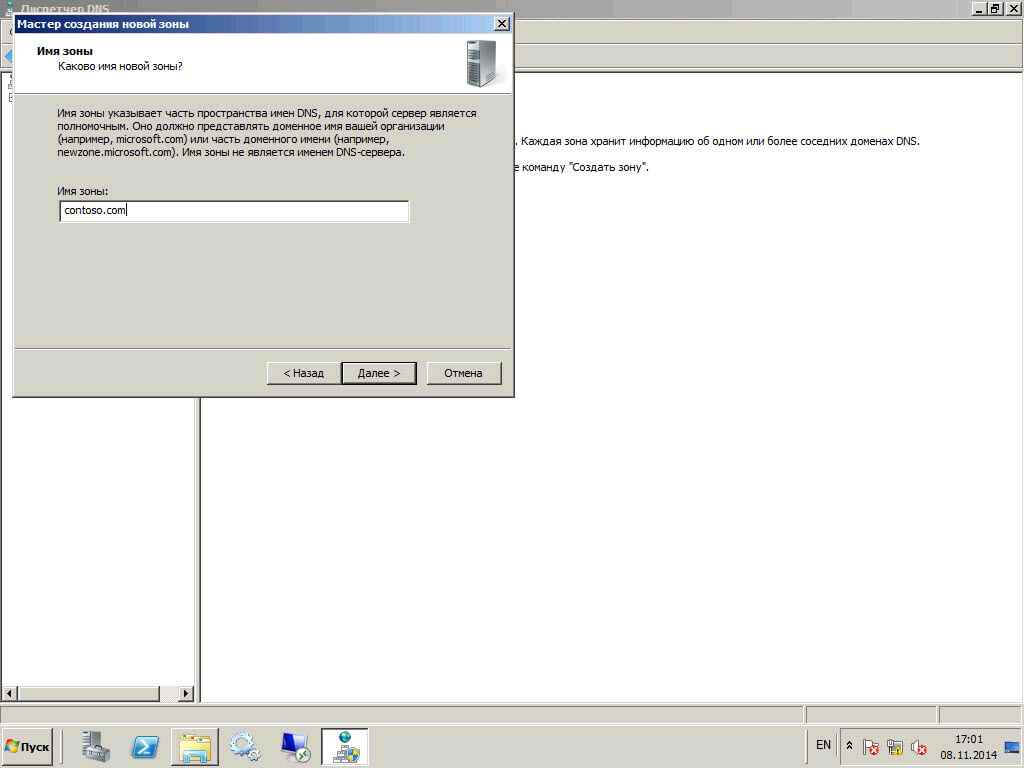
Как настроить DNS сервер в windows server 2008R2-32
создать новый файл, он будет помещен в C:\Windows\system32\dns

Как настроить DNS сервер в windows server 2008R2-33
Пишем имя главного dns с которого будем запрашивать зону

Как настроить DNS сервер в windows server 2008R2-34
dns server разрешился нормально.
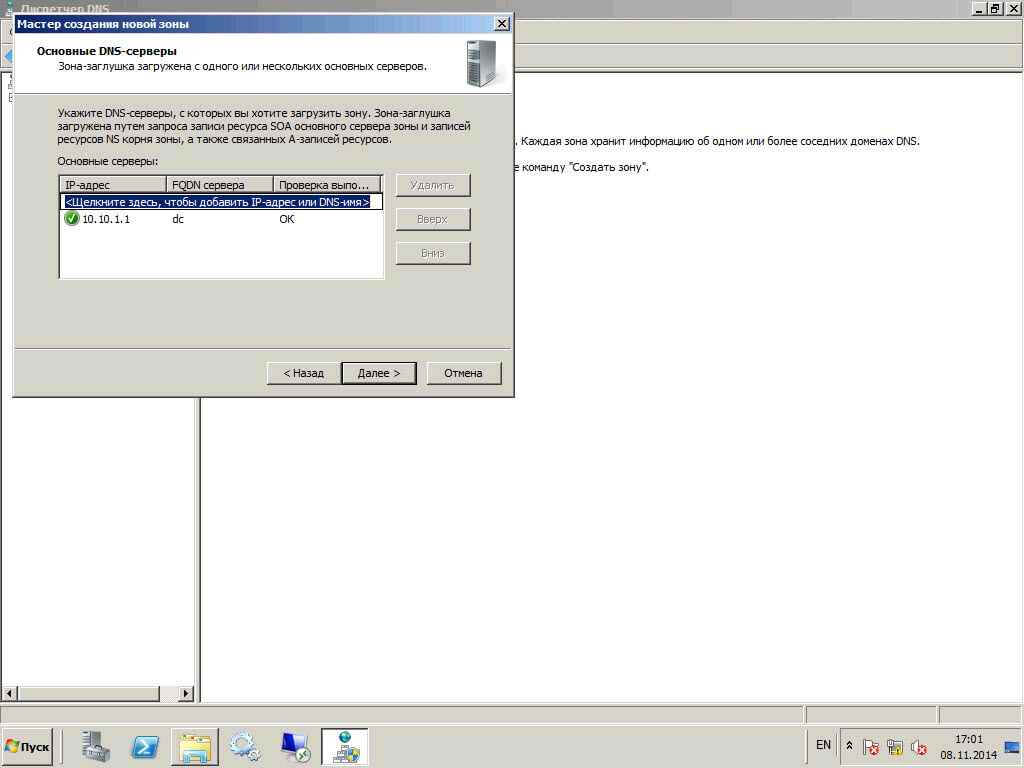
Как настроить DNS сервер в windows server 2008R2-35
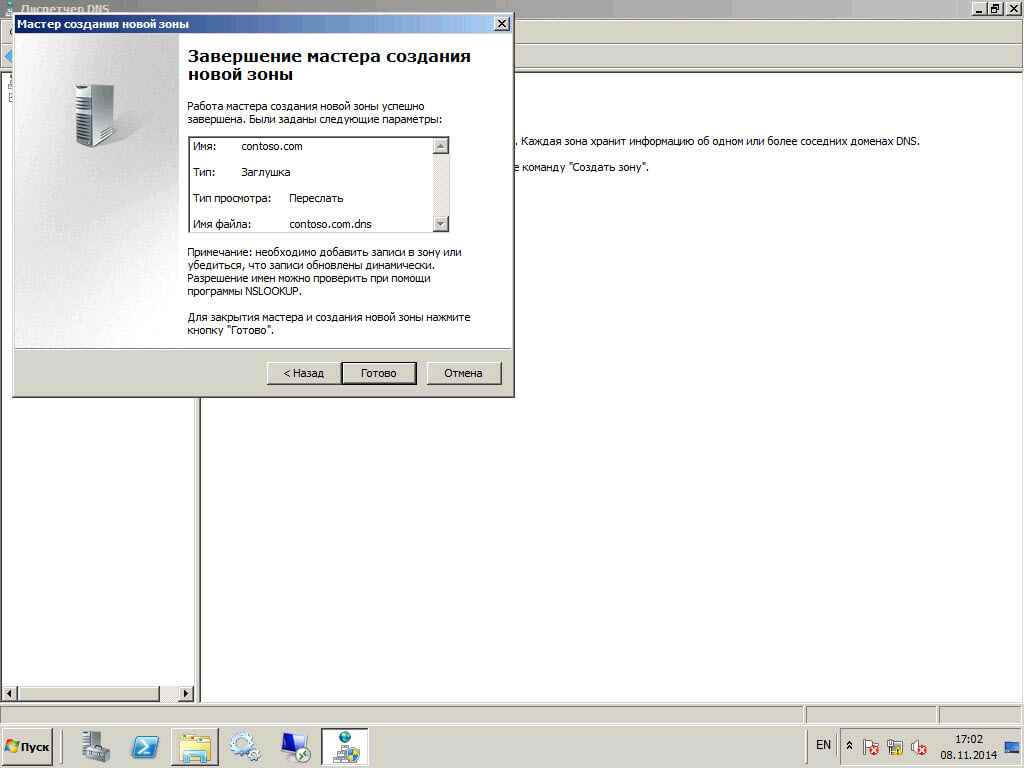
Проверяем и видим, наши NS записи, на которых есть службы dns.
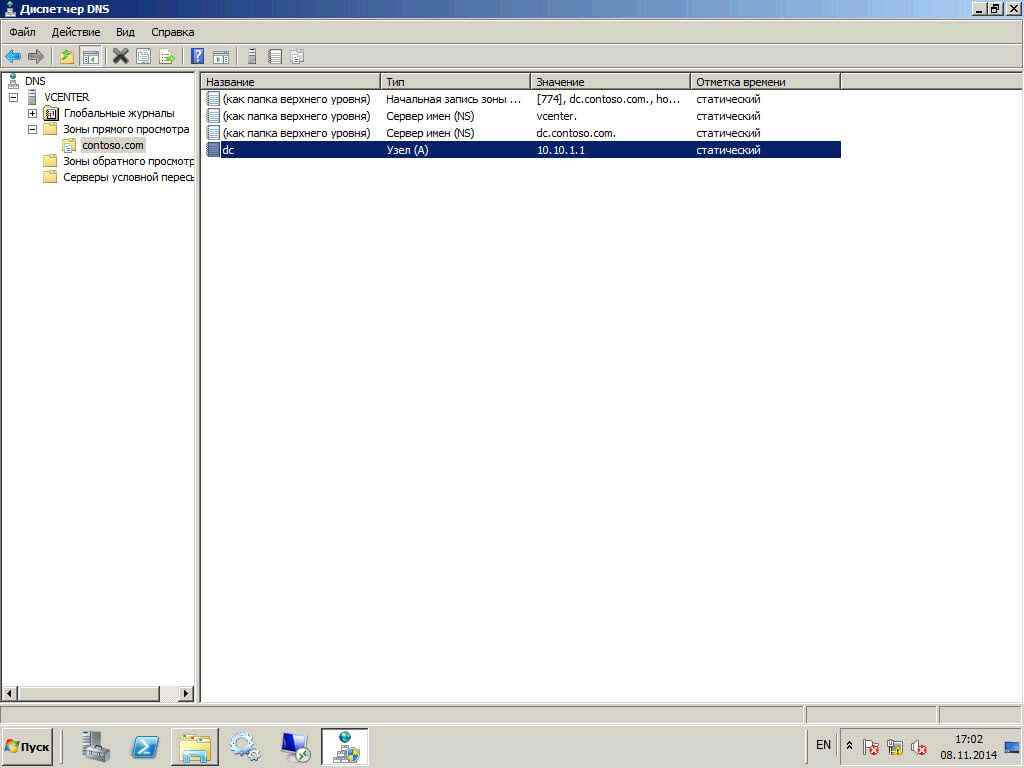
Как настроить DNS сервер в windows server 2008R2-37
Так как до этого мы разрешили передавать зону с главного DNS на текущий зона сразу появилась. Заметьте, что в заглушке есть только NS записи и А записи DNS.
Пример зоны-заглушки
В следующей статье мы поговорим про дополнительные настройки и вкладки DNS сервера windows server 2008R2
Читайте также:


